- 系统
- 教程
- 软件
- 安卓
时间:2021-10-08 来源:u小马 访问:次
TeamViewer如何建立远程会议?TeamViewer是一款非常专业的电脑远程控制软件。该软件是目前最新的版本,也是功能上最为全面,此版本的支持在XP操作系统上使用,操作也十分简单,只需要输入另一台生成的ID即可实现远程控制。下面Win10u小马官网小编给大家分享的是TeamViewer建立远程会议的技巧,希望大家会喜欢。
我们先打开Teamviewer进入如下画面后,我们先点选“会议”按钮,然后在下方点选“我的会议”。加入会议只要在蓝色框里输入ID即可。
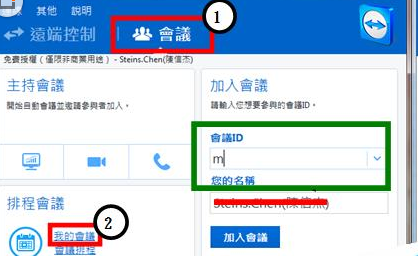
如下点选开始即可,如果有注册账户登入,每次建立的会议ID会保留在下图的列表中。
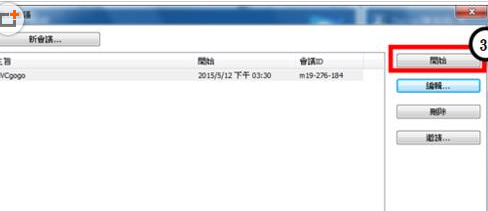
接着我们将会议ID告诉需要其参与者即可,如果要求输入密码,请在其他--选项--会议--修改及时会议密码。
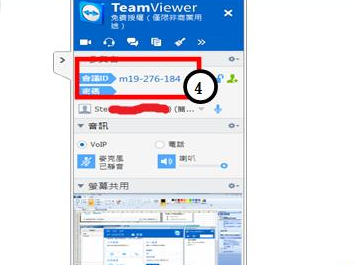
若是要邀請添加了联络人的用户时,点选红色框中人头“邀请”,邀请列表中的联络人。
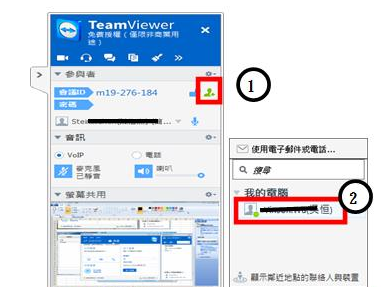
这时候我们打开“控制权”,这样参与会议者才能够控制画面,如有有多个参与者,须每个人都打开控制权。
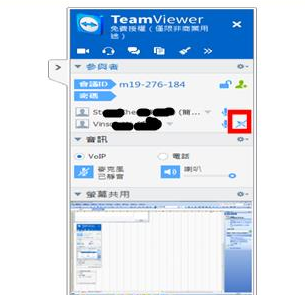
最后一步我们点选参与者,然后右键选择指派简报者,被选者确定后,显示画面就跳未被指派的简报者。
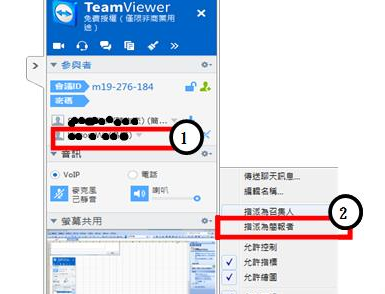
关于TeamViewer建立远程会议的技巧就给大家介绍完了,希望能对大家有所帮助。了解更多教程请继续关注u小马官网哦……





